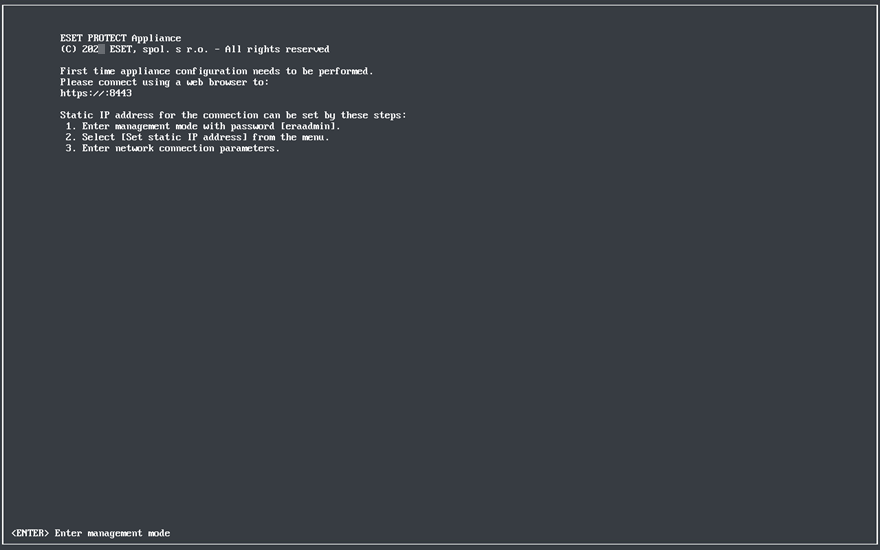Oracle VirtualBox
Рекомендуется использовать последнюю версию VirtualBox. Для подключения сетевого адаптера в вашей виртуальной машине задайте значение Bridged или NAT.
Чтобы к решению ESET PROTECT On-Prem можно было получить доступ из Интернета (при необходимости), на виртуальной машине нужно настроить перенаправление портов. |
1.Щелкните File и выберите Import Appliance.
2.Нажмите кнопку Browse, перейдите к файлу protect_appliance.ova, который вы загрузили с веб-сайта ESET, и нажмите кнопку Open.
3.Щелкните элемент Next.
4.Просмотрите параметры устройства и щелкните Import.
5.Прочитайте лицензионное соглашение (EULA) и подтвердите свое согласие с его условиями.
6.Измените настройки SCSI-контроллера:
a.Щелкните правой кнопкой мыши виртуальную машину устройства и выберите Настройки.
b.Выберите Хранилище на панели слева.
c.Выберите SCSI-контроллер.
d.Измените тип с LsiLogic на virtio-scsi.
e.Сохранить изменения.
7.После успешного развертывания виртуального устройства ESET PROTECT включите его. Будут отображены следующие сведения.
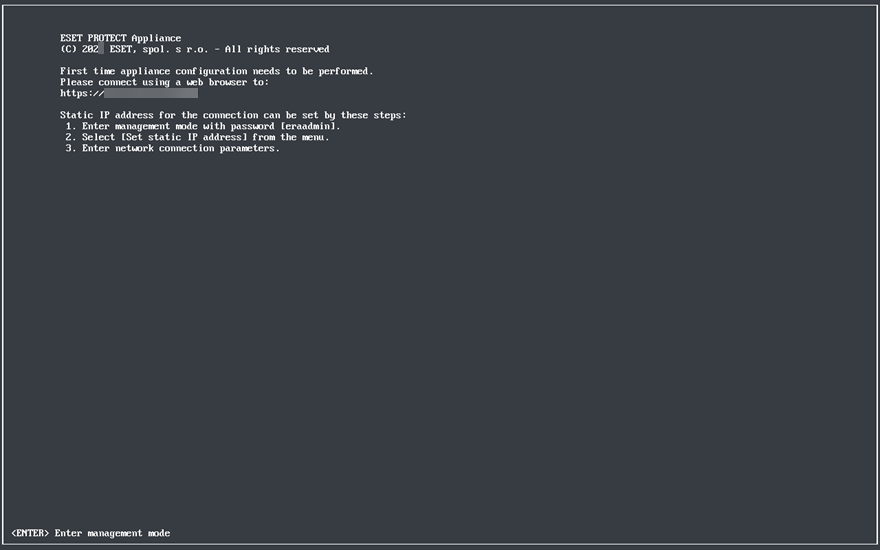
Откройте веб-браузер и введите в адресной строке IP-адрес нового развернутого виртуального устройства ESET PROTECT. IP-адрес будет отображаться в окне консоли (как показано выше). В сообщении будет сказано следующее: Необходимо выполнить первую настройку устройства. С помощью веб-браузера установите соединение с:
•https://[IP address] (CentOS)
•https://[IP address:8443] (Rocky Linux)
Следующим шагом станет настройка устройства с помощью веб-интерфейса.
Если в вашей сети нет сервера DHCP, нужно задать статический IP-адрес для виртуального устройства ESET PROTECT через консоль управления. Если IP-адрес не задан, отображается приведенная ниже информация (URL-адрес не содержит IP-адреса). Если IP-адрес не назначен, возможно, сервер DHCP не может назначить его. Убедитесь, что в подсети, в которой расположено виртуальное устройство, имеются свободные IP-адреса. |